क्या जानना है
- हार्ड ड्राइव विवरण खोजने के लिए विंडोज 10 पर डीफ़्रैग खोजें।
- macOS पर, Apple लोगो> इस मैक के बारे में> स्टोरेज पर क्लिक करें मैक पर हार्ड ड्राइव प्रकार देखने के लिए।
- एसएसडी पारंपरिक हार्ड ड्राइव की तुलना में बहुत तेज हैं।
यह लेख आपको सिखाता है कि कैसे जांचें कि आपके पास पीसी या मैक डेस्कटॉप कंप्यूटर या लैपटॉप पर एसएसडी या एचडीडी हार्ड ड्राइव है या नहीं।
इस आलेख में दिए गए निर्देश विंडोज 10 ऑपरेटिंग सिस्टम चलाने वाले कंप्यूटरों पर लागू होते हैं।
मुझे कैसे पता चलेगा कि मेरे पास SSD या HDD Windows 10 है?
अगर आपको यह जानने की जरूरत है कि आपके विंडोज 10 पीसी में स्टोरेज के लिए एसएसडी या एचडीडी है, तो पता लगाने के कुछ अलग तरीके हैं। यह पता लगाने के लिए कि आपका स्टोरेज एसडीडी- या एचडीडी-आधारित है या नहीं, विंडोज 10 में सबसे तेज समाधान यहां दिया गया है।
एसएसडी और एचडीडी स्टोरेज के बीच कुछ महत्वपूर्ण अंतर हैं जो परामर्श के लायक हैं।
-
अपने विंडोज 10 पीसी पर, विंडोज की + एस दबाएं।

वैकल्पिक रूप से, टास्कबार पर खोज बार पर क्लिक करें।
-
टाइप करें डीफ़्रैग ।
-
डिफ़्रेग्मेंट और ऑप्टिमाइज़ डिस्क पर क्लिक करें.

-
यह निर्धारित करने के लिए कि क्या यह SSD/सॉलिड-स्टेट ड्राइव या HDD/हार्ड डिस्क ड्राइव है, यह निर्धारित करने के लिए कि आपकी हार्ड ड्राइव के लिए मीडिया प्रकार के अंतर्गत क्या सूचीबद्ध है, इसकी जाँच करें।

मैं कैसे पता लगा सकता हूं कि मेरे पास किस प्रकार की हार्ड ड्राइव है?
यह जांचने का एक अन्य तरीका है कि आपके पास किस प्रकार की हार्ड ड्राइव है, यह पता लगाने के लिए पॉवरशेल या कमांड प्रॉम्प्ट का उपयोग करना है। यह थोड़ा अधिक शामिल है लेकिन फिर भी काफी सरल है। यहाँ क्या करना है।
-
विंडोज की + एस दबाएं या टास्कबार पर सर्च बार पर क्लिक करें।
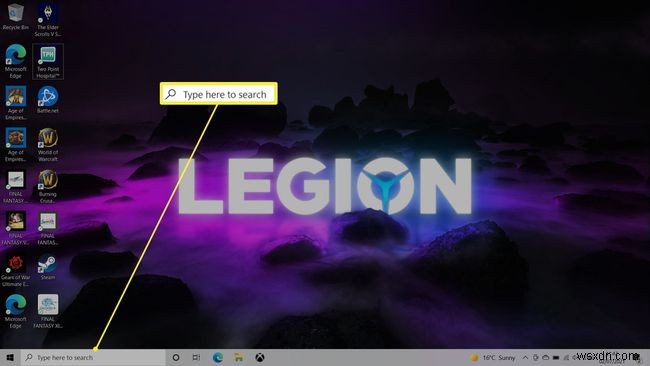
-
टाइप करें पावरशेल ।
-
Windows PowerShellक्लिक करें ।

-
टाइप करें Get-PhysicalDisk | प्रारूप-तालिका -स्वतः आकार
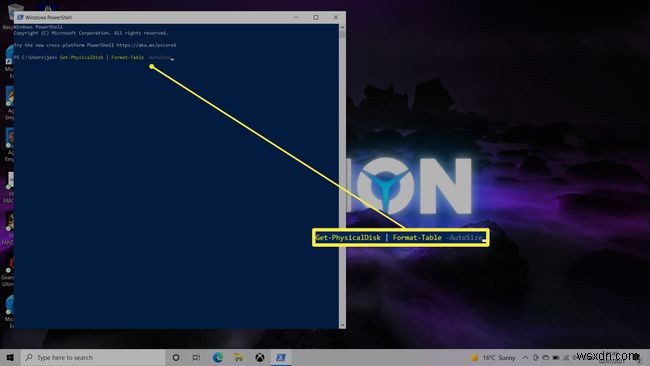
-
यह देखने के लिए कि आपका पीसी किस प्रकार की हार्ड ड्राइव का उपयोग कर रहा है, MediaType के अंतर्गत देखें।

आप कैसे जांचते हैं कि आपके पास कौन सा एसएसडी है?
अपनी हार्ड ड्राइव के प्रकार की जांच करने का एक अन्य तरीका डिवाइस मैनेजर का उपयोग करना है। इसे यहां देखें।
यह विधि विशेष रूप से उपयोगी है यदि आपको इसमें शामिल स्टोरेज ड्राइव को जानना है।
-
विंडोज की + एस दबाएं या टास्कबार पर सर्च बार पर क्लिक करें।
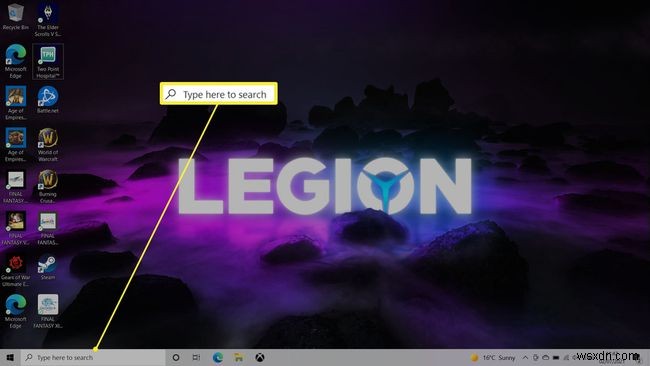
-
टाइप करें डिवाइस मैनेजर ।
-
डिवाइस प्रबंधक Click क्लिक करें
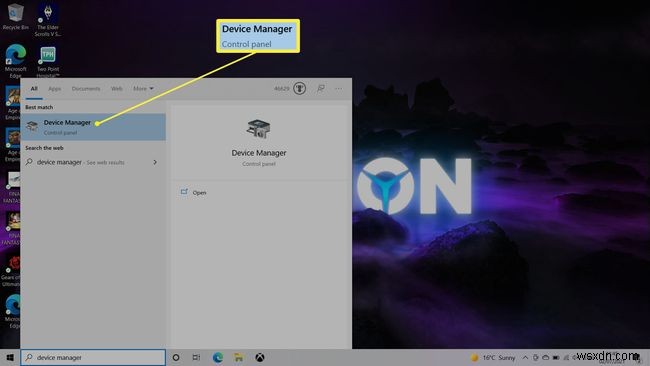
-
डबल क्लिक करें डिस्क ड्राइव ।
-
नीचे सूचीबद्ध हार्ड ड्राइव देखें।
मुझे कैसे पता चलेगा कि मेरे पास macOS पर SSD या HDD है?
मैकोज़ पर आपके पास किस प्रकार की हार्ड ड्राइव की जांच करना विंडोज़ से अलग है। यहां देखें कि कहां देखना है।
जब तक आपका डिवाइस बहुत पुराना न हो, तब तक अधिकांश Mac SSD ड्राइव का उपयोग करते हैं।
-
डेस्कटॉप के ऊपरी बाएँ कोने में Apple लोगो पर क्लिक करें।

-
इस मैक के बारे में क्लिक करें ।

-
संग्रहण Click क्लिक करें ।
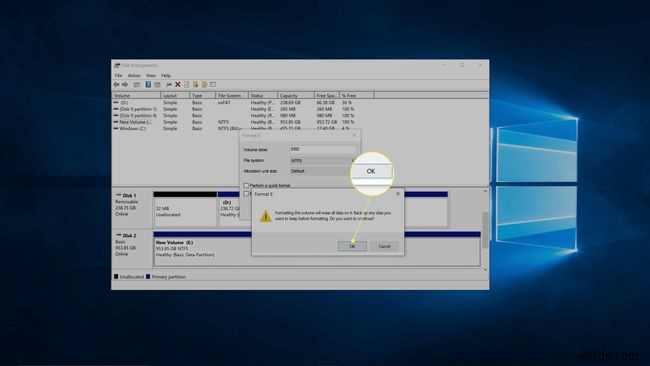
-
हार्ड ड्राइव आइकन के नीचे फ्लैश स्टोरेज जैसे हार्ड ड्राइव प्रकार का विवरण होगा, जिसका अर्थ है कि इसमें एसएसडी स्थापित है।

मेरी हार्ड ड्राइव के प्रकार से क्या फर्क पड़ता है?
ऐसा लग सकता है कि SSD या HDD में कोई अंतर नहीं है, लेकिन कुछ मूलभूत चीजें हैं जो प्रत्येक को अलग बनाती हैं। यहाँ उन पर एक त्वरित नज़र डालें।
- एसएसडी तेज होते हैं . एसएसडी पारंपरिक एचडीडी की तुलना में बहुत तेज हैं क्योंकि वे नियमित एचडीडी की तरह डिस्क को स्पिन करने के बजाय एक ठोस राज्य ड्राइव विधि का उपयोग करते हैं।
- HDD लंबे समय तक चल सकते हैं। SSD को केवल एक निश्चित मात्रा में ही लिखना संभव है। यह औसत उपयोगकर्ता के लिए हजारों की संख्या में बड़ी संख्या में है, लेकिन एक पारंपरिक HDD और भी अधिक समय तक चल सकता है। आप जो भी चुनते हैं, इस बात की बहुत अधिक संभावना है कि यह एक समस्या बनने से पहले आप पीसी को अपग्रेड कर लेंगे।
- एसएसडी छोटे होते हैं। एनवीएमई तकनीक के लिए धन्यवाद, एसएसडी आमतौर पर एचडीडी की तुलना में बहुत छोटे होते हैं, जिसका अर्थ है कि वे तेजी से छोटे और हल्के लैपटॉप और अन्य उपकरणों के अनुकूल हैं।
- मैं कैसे बताऊं कि मेरे Chromebook में HDD या SSD है?
Chromebook में सीमित स्थानीय फ़ाइल संग्रहण के लिए SSD हैं। आपके पास स्थानीय संग्रहण की मात्रा के अपडेट के लिए, ऐप लॉन्चर . चुनें> मेरी फ़ाइलें> अधिक (तीन-बिंदु चिह्न) और ड्रॉप-डाउन मेनू के नीचे सूचीबद्ध उपलब्ध स्थान की मात्रा ज्ञात करें। अपने सभी Chromebook विनिर्देशों को देखने के लिए, Chrome ब्राउज़र खोलें और chrome://system . टाइप करें ।
- मैं कैसे जांच सकता हूं कि मेरा एचडीडी या एसएसडी स्वस्थ है?
विंडोज 10 पर, विंडोज एरर चेकिंग टूल का उपयोग करें; अपनी डिस्क पर राइट-क्लिक करें> गुणों का चयन करें> उपकरण> जांचें> स्कैन ड्राइव . MacOS पर, स्व-निगरानी, विश्लेषण और रिपोर्टिंग प्रौद्योगिकी (S.M.A.R.T.) स्थिति की जाँच करें; इस मैक के बारे में . पर जाएं> सिस्टम रिपोर्ट> संग्रहण> S.M.A.R.T. स्थिति और सत्यापित . खोजें . आप समस्याओं को देखने के लिए अपने एचडीडी या एसएसडी निर्माता द्वारा प्रदान किए गए मुफ्त हार्ड ड्राइव परीक्षण कार्यक्रम या टूल का भी उपयोग कर सकते हैं।
